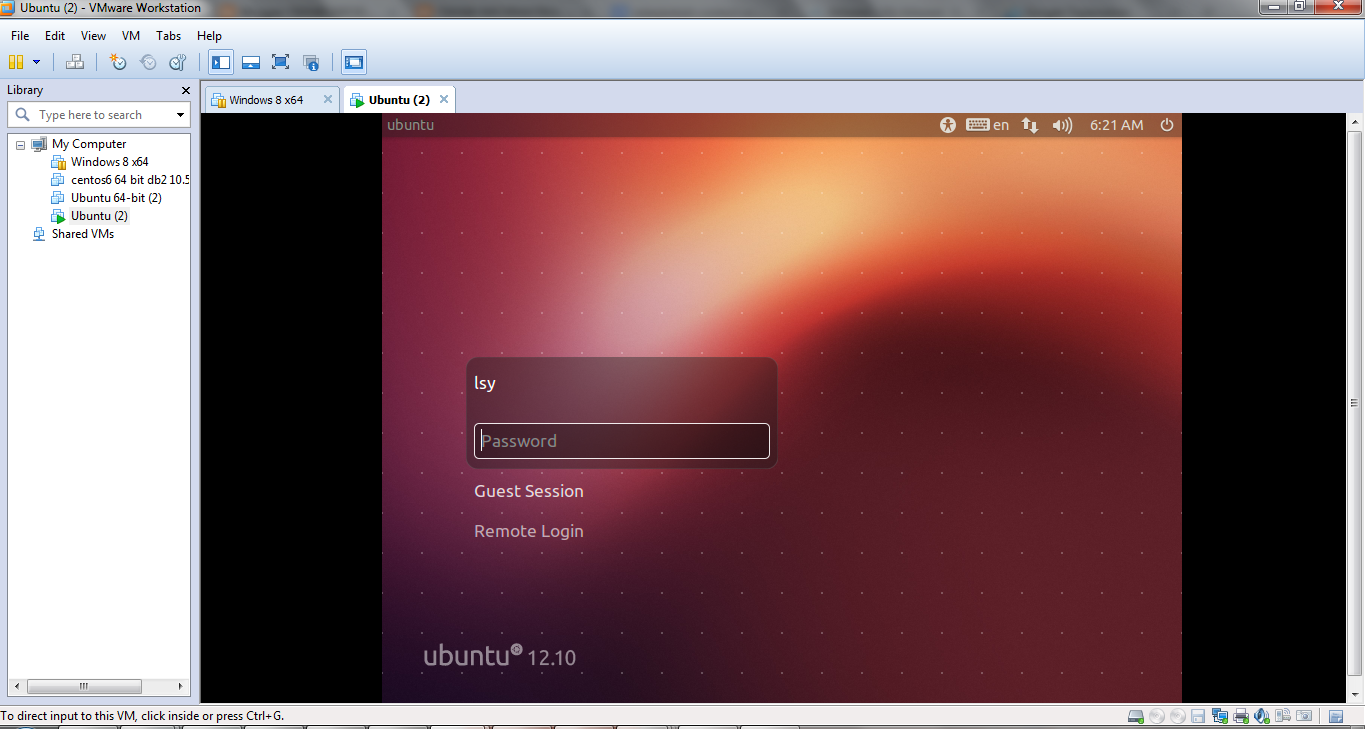Langkah- Langkah Install Sistem Operasi Ubuntu 12.10 di VMware Workstation:
1.
Buka VMware Workstation
2. Membuat virtual
machine baru dengan cara file -> New
Virtual Machine.
(Gambar 1 Tampilan Membuat Virtual Machine Baru)
3. Kemudian
akan muncul kotak dialog New Virtual
Machine Wizard. Pilih tipe konfigurasi virtual
Machines yang akan digunakan. Tapi kali ini penulis menggunakan tipe Typical. Lalu pilih Next.
(Gambar
2 Tampilan Kotak Dialog Konfigurasi Virtual
Machines)
4. Tentukan
sistem operasi yang akan diinstal
menggunakan CD installer atau
menggunakan file .iso. Jika menggunakan file .iso silakan pilih browse untuk mencari .iso yang akan
digunakan. Setelah memilih file .iso kemudian klik Next.
(Gambar
3 Tampilan Kotak Dialog Sistem Operasi yang Digunakan)
5. Kemudian isikan Full name, User name, dan Password.
Pengisian ini akan digunakan pada saat Login.
Kemudian pilih Next.
(Gambar 4 Tampilan Informasi Pengisian Username, Fullname dan Password
)
6. Isikan nama dan tentukan Dimana lokasi virtual machine yang akan dibuat,
kemudian pilih Next.
(Gambar
5 Tampilan Pengisian Nama dan Lokasi Virtual
Machine)
7. Tentukan
ukuran maksimum harddisk (Maximum disk Size) dan pilih split virtual disk multiple files.
Kemudian pilih Next.
(Gambar
6 Tampilan Spesifikasi Kapasitas Disk)
8. Tahap persiapan selesai,untuk memulai instalasi Linux Ubuntu 12.10 dengan VMware silakan pilih finish.
(Gambar
7 Tampilan Persiapan Pembuatan Virtual
Machine)
9. Tunggu proses instalasi sampai selesai.
(Gambar
8 Tampilan proses instalasi)
10.
Jika proses instalasi sudah selesai maka silakan
masukan password yang tadi di setting sebelum proses instalasi.
(Gambar
9 Tampilan Linux setelah instalasi)
11.
Setelah itu akan ditampilkan tampilan awal dari linux.
(Gambar
10 Tampilan dekstop linux)